- Тип техники
- Бренд
Просмотр инструкции МФУ (многофункционального устройства) Philips LPF5120_LPF5125_LPF5135, страница 40
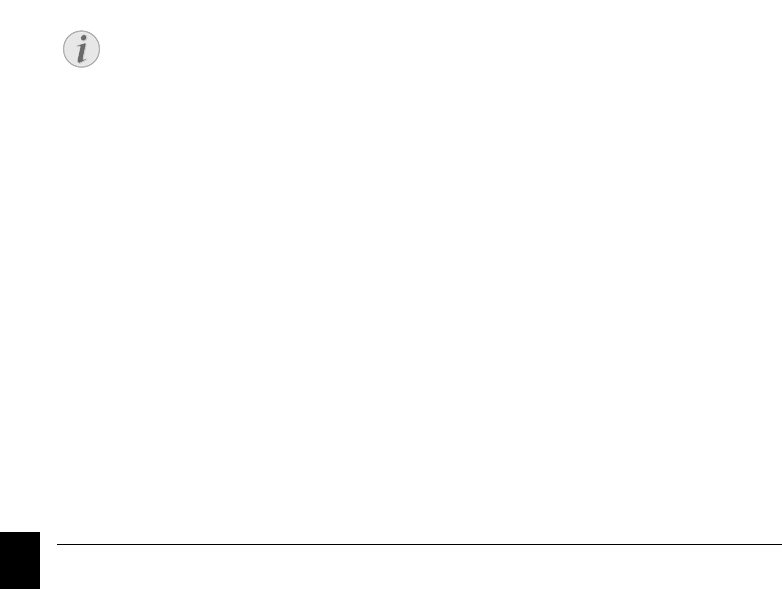
40 Philips · Laserfax 5120 · 5125 · 5135
RU
Настройка числа звонков
Настройка числа звонков
С помощью этой функции можно настроить
количество звонков для режима приема факсимильных
сообщений. После выбора количества аппарат в
режиме факса включает прием факсимильных
сообщений. Выберите
0
, чтобы полностью выключить
звонок (см. также главу
Бесшумный прием
факсимильных сообщений
, стр.
41
)
1 Нажмите кнопку OK, 042 и OK.
2 С помощью кнопки [ выберите нужное число
звонков.
3 Подтвердите выбор с помощью кнопки OK.
Отключение звуковых
сигналов кнопок
Отключение звуковых сигналов кнопок
Каждое нажатие кнопок сопровождается звуковым
сигналом. Вы можете отключить звуковые сигналы
кнопок на вашем аппарате.
1 Нажмите кнопку OK, 007 и OK.
2 Используйте клавишу [ для включения или
выключения функции.
3 Подтвердите выбор с помощью кнопки OK.
Выполнение настроек
бумаги
Изменение основных настроек
Задать массу бумаги
1 Нажмите кнопку OK, 201 и OK.
2 Выберите при помощи кнопки [ толщину
загруженной бумаги.
3 Подтвердите выбор с помощью кнопки OK.
Задать источник подачи бумаги
Введение
В кассету для бумаги можно укладывать нормальную
бумагу для печати или документы (формуляры). В
ручной податчик бумаги можно загружать бумагу
специальных форматов, конверты для писем,
прозрачную пленку, листы для этикетов или готовые
бланки.
1 Нажмите кнопку OK, 202 и OK.
2 Выберите при помощи кнопки [ источник
бумаги.
3 Подтвердите выбор с помощью кнопки OK.
Настройка формата бумаги
1 Нажмите кнопку OK, 203 и OK.
2 Используйте кнопку [ для установки формата
бумаги для кассеты или для лотка для ручной
подачи.
3 Подтвердите выбор с помощью кнопки OK.
4 Нажмите кнопку [ для выбора нужного формата
бумаги. Дополнительная информация приведена в
разделе о технических характеристиках аппарата.
5 Подтвердите выбор с помощью кнопки OK.
Настройка разрешения
Настройка разрешения для
отправки факсимильных
сообщений
1 Нажмите кнопку OK, 4013 и OK.
2
Выберите нужное разрешение с помощью кнопки
[
:
ПО УМОЛЧАНИЮ – Для документов без каких-либо
особенностей
ХОРОШЕЕ – для мелкого печатного текста и
чертежей
С.ТОНК – Для документов с множеством деталей
ФОТО – Для фотографий
3 Подтвердите выбор с помощью кнопки OK.
Установка разрешения при
копировании
1 Нажмите кнопку OK, 103 и OK.
2
Выберите нужное разрешение с помощью кнопки
[
:
АВТО – оптимизированная адаптация для всех
типов документов
ТЕКСТ – для мелкого печатного текста и чертежей
КАЧЕСТВО – Для документов с множеством
деталей
ФОТО – Для наивысшего разрешения
3 Подтвердите выбор с помощью кнопки OK.
Настройка контраста
1 Нажмите кнопку OK, 104 и OK.
2 При помощи кнопки [ установите нужный
контраст:
-/1 – уменьшение контрастности / рисунок
шрифта выглядит светлее
4 (установка по умолчанию) – подстройка для всех
документов
+/7 – повышает контрастность / рисунок шрифта
выглядит темнее (например, документы с блеклым
шрифтом)
3 Подтвердите выбор с помощью кнопки OK.
Замечания
Изменение основных настроек
Измененные настройки будут сохранены как
установки по умолчаню. Если вы выберите
специальную функцию для того,чтобы
использовать ее один раз,то не забудьте
восстановить установки по умолчанию или
заводские установки после этого.
Ваш отзыв будет первым



